Cea mai bună alternativă Lokalise pentru WordPress? De ce este TranslatePress
Publicat: 2023-05-12Căutați o alternativă la Lokalise pentru a vă traduce site-ul WordPress? Nu sunteți sigur dacă există un instrument mai bun pentru a vă satisface nevoile de traducere? Vești bune! Ai venit în locul potrivit pentru a afla.
În cele ce urmează, vom analiza Lokalise și caracteristicile sale, precum și cum să îl folosim pentru a traduce site-ul dvs. WordPress. După aceea, în cazul în care simțiți că platforma de traducere nu vă satisface cu adevărat nevoile, vom analiza de ce TranslatePress este una dintre cele mai bune alternative la Lokalise. În cele din urmă, comparăm avantajele și dezavantajele ambelor produse și vorbim despre când Lokalise este alegerea mai bună și, caz în care, are mai mult sens să optăm pentru TranslatePress.
Evident, ca dezvoltatori ai TranslatePress, ați putea crede că suntem puțin părtinitori. Cu toate acestea, vom urmări să fim obiectivi în această postare și să evidențiem atât unde pluginul nostru este mai puternic, cât și când Lokalise este alternativa mai potrivită.
Ce este Lokalise și cum îl poți folosi pentru a traduce site-ul tău WordPress?
În primul rând, ce este Lokalise? Pe scurt, este o platformă de gestionare a traducerilor și a localizării bazată pe cloud. Vă ajută să traduceți și să localizați conținut digital, de la aplicații la documente la servicii pentru clienți în timp real, jocuri și active de marketing. Platforma acceptă peste 400 de limbi, asigurând o acoperire largă pentru publicul global.
În plus, puteți traduce și site-uri web WordPress cu Lokalise. Deoarece asta ne interesează în principal aici, să trecem mai întâi despre cum să o facem, apoi să vorbim despre funcțiile suplimentare pe care le oferă platforma.
1. Creați un cont Lokalise
Primul lucru pe care trebuie să-l faceți este să vă creați un cont. Pentru asta, accesați site-ul Lokalise și faceți clic pe unul dintre numeroasele îndemnuri.

Puteți utiliza acreditările Google, Github sau Microsoft, precum și adresa de e-mail pentru a vă înscrie. În timpul configurării, Lokalise îți va cere câteva informații, cum ar fi detaliile companiei tale și care sunt obiectivele tale. De asemenea, vă va solicita să vă creați primul proiect, să alegeți o limbă de bază și țintă și să vă definiți platformele (iOS, Android, web etc.).
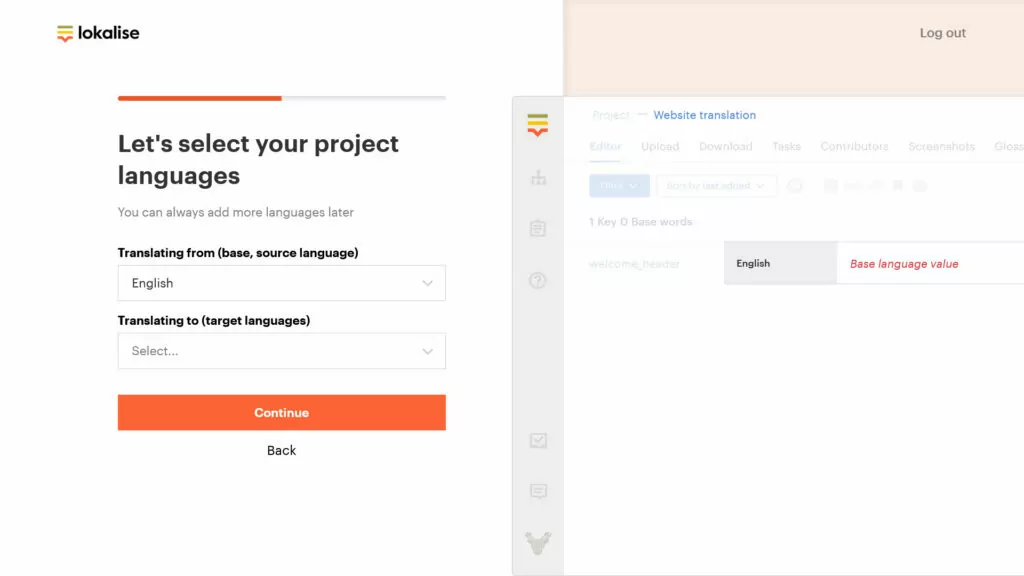
Odată terminat, aterizați pe tabloul de bord principal.
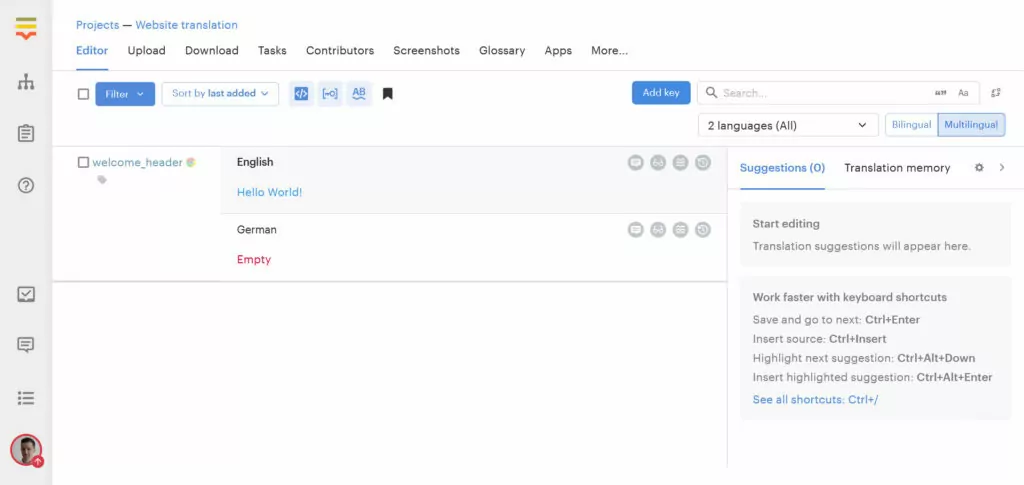
2. Instalați WPML sau Polylang pe site-ul dvs
După aceea, este timpul să conectați Lokalise cu site-ul dvs. WordPress. Totuși, aici, ne întâlnim cu prima problemă: Lokalise nu oferă de fapt nicio capacitate de a gestiona conținutul multilingv de pe site-ul tău. Funcționează doar ca interfață pentru gestionarea și crearea traducerilor. Pentru a afișa conținut multilingv, mai aveți nevoie de un plugin separat și singurele două alternative pe care Lokalise le acceptă în acest moment sunt WPML și Polylang.
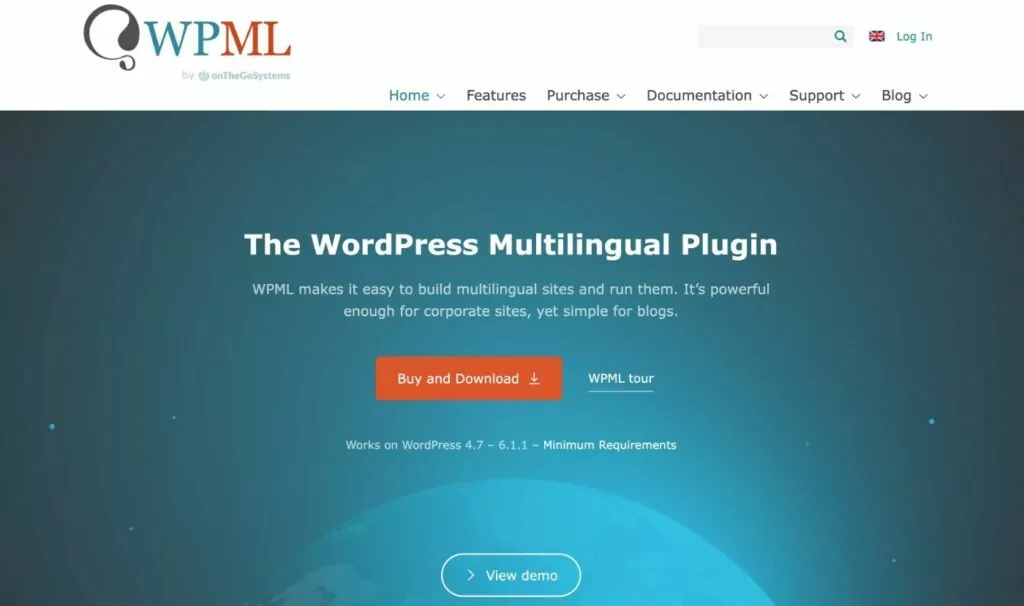
Prin urmare, dacă doriți să utilizați Lokalise pentru a vă transforma site-ul WordPress într-un site web multilingv, trebuie să aveți oricare dintre aceste două pluginuri prezente și configurate pe site-ul dvs. Altfel, nici măcar nu vă puteți conecta site-ul la Lokalise.
Consultați articolele noastre de mai sus pentru a vedea care dintre ele este cea mai bună alegere pentru dvs. Pentru acest tutorial, mergem cu WPML.
3. Instalați pluginul Lokalise
În continuare, trebuie să instalați pluginul însoțitor Lokalise. Acesta este ceea ce vă conectează site-ul la platforma de traducere. Puteți face acest lucru în modul obișnuit sub Plugins → Add New .
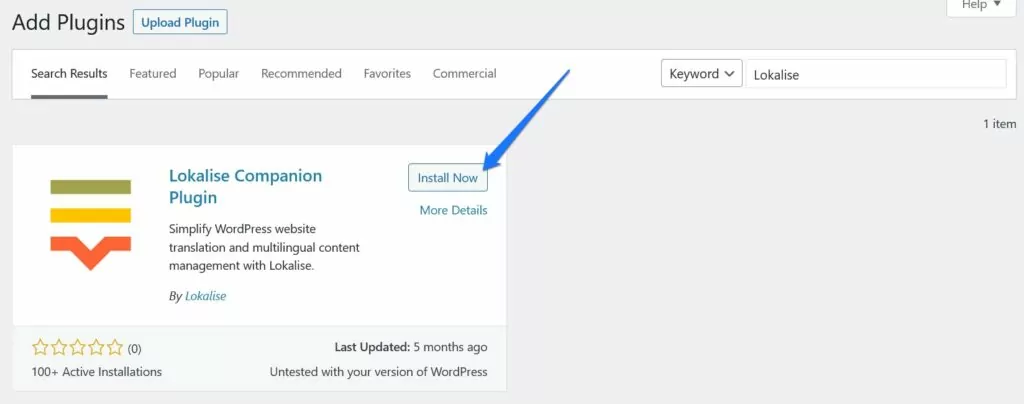
Odată instalat și activ, accesați Setări → Lokalise , unde găsiți cheia secretă de care aveți nevoie pentru a stabili conexiunea.
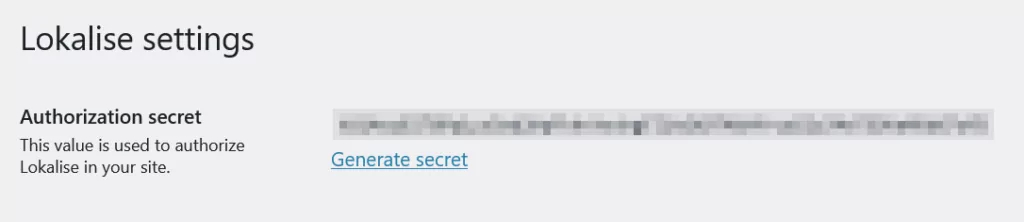
Păstrați pagina deschisă, veți avea nevoie de aceste informații în curând.
4. Conectați Lokalise cu WordPress
Când ați terminat, este timpul să vă întoarceți la contul Lokalise. Aici, faceți clic pe Aplicații din meniul de sus.
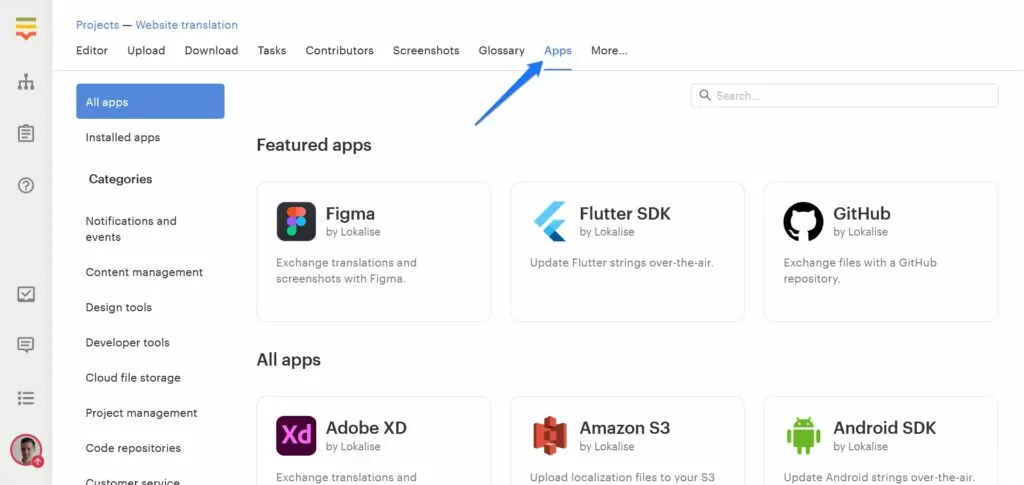
După aceea, găsiți WordPress în categoria Content Management sau pur și simplu căutați-l după nume.
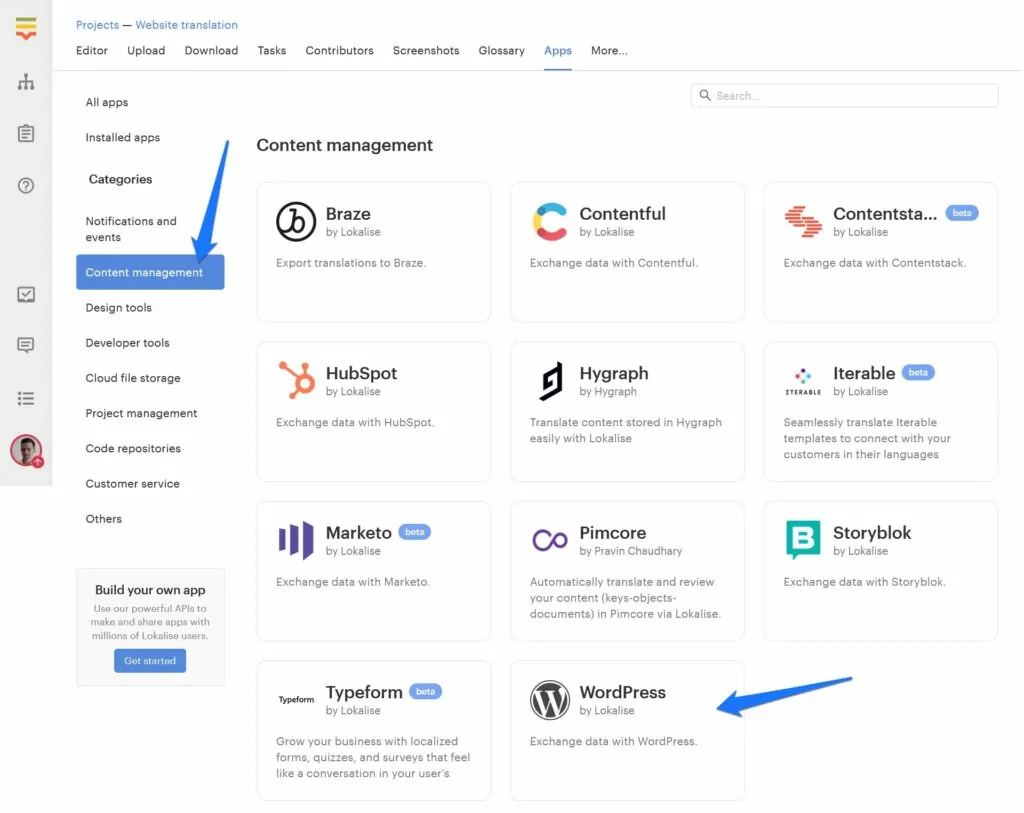
Când l-ați găsit, faceți clic pe el și, în meniul care apare, apăsați Instalare . Lokalise va afișa un dialog în care solicită atât adresa API-ului REST a site-ului dvs. (de obicei, adresa URL a site-ului dvs. obișnuită atașată de /wp-json ), cât și cheia secretă.
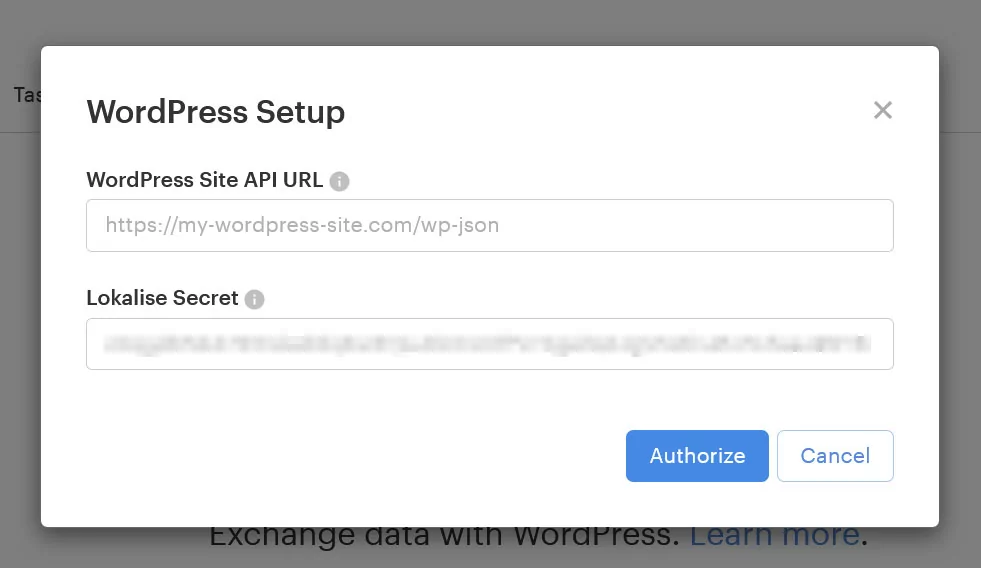
Din fericire, ne-am dat deja seama unde să găsim a doua parte. Deci, reveniți la site-ul dvs., copiați cheia de pe pagină și introduceți-o. Când faceți acum clic pe butonul Autorizare , acesta ar trebui să reușească să vă conecteze site-ul (s-ar putea să existe solicitări suplimentare pentru autorizarea conexiunii).
5. Importați conținut pentru a traduce
Dacă totul funcționează așa cum trebuie, Lokalise va lista automat conținutul prezent pe site-ul dvs.
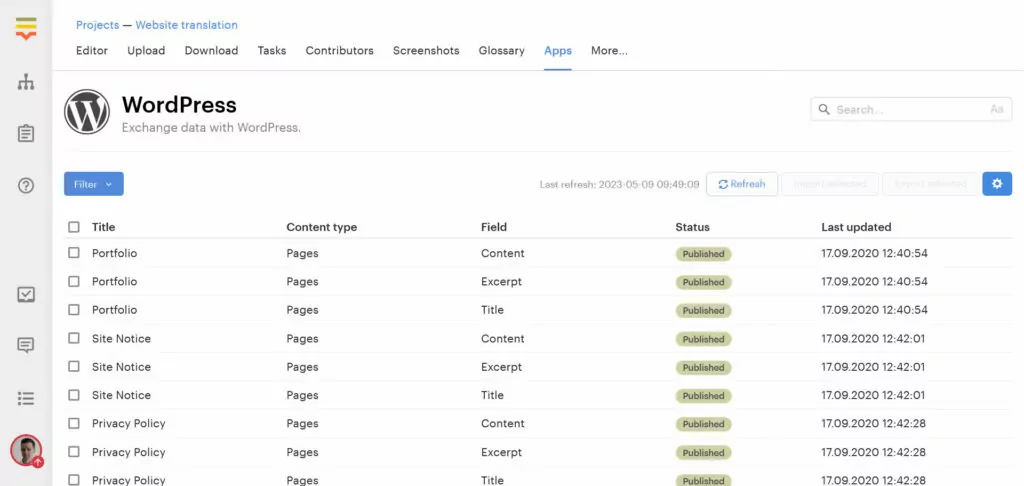
Puteți vedea dacă este publicat sau în formă de schiță, tipul de conținut (post, pagină, conținut, fragment, titlu) și când a fost actualizat ultima dată. De asemenea, puteți filtra și sorta lista după cum este necesar.
Bifați casetele fiecărui conținut pentru care doriți să creați traduceri, apoi faceți clic pe Import selectat în partea de sus.
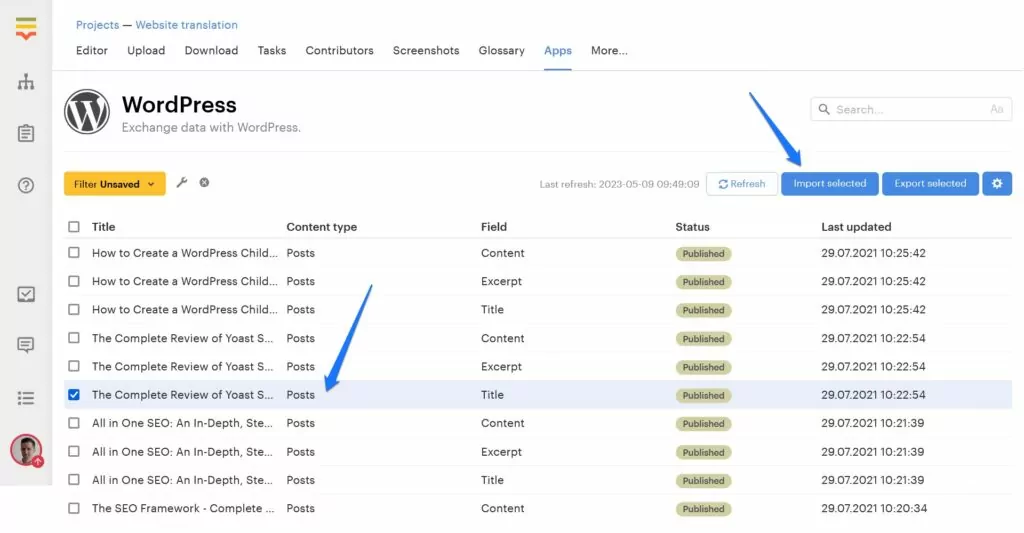
Lokalise vă va cere să verificați ce limbi ar trebui să importe și vă va oferi câteva opțiuni suplimentare, cum ar fi posibilitatea de a atribui etichete. Când este gata, faceți clic pe Ok și acesta va extrage conținutul solicitat și îl va transforma în chei.
6. Traduceți șirurile dvs. WordPress cu Lokalise
Pentru primul nostru exemplu, să presupunem că am importat doar un titlu de articol. După cum puteți vedea mai jos, Lokalise a configurat-o ca o cheie individuală și a atribuit-o automat limbii engleze.
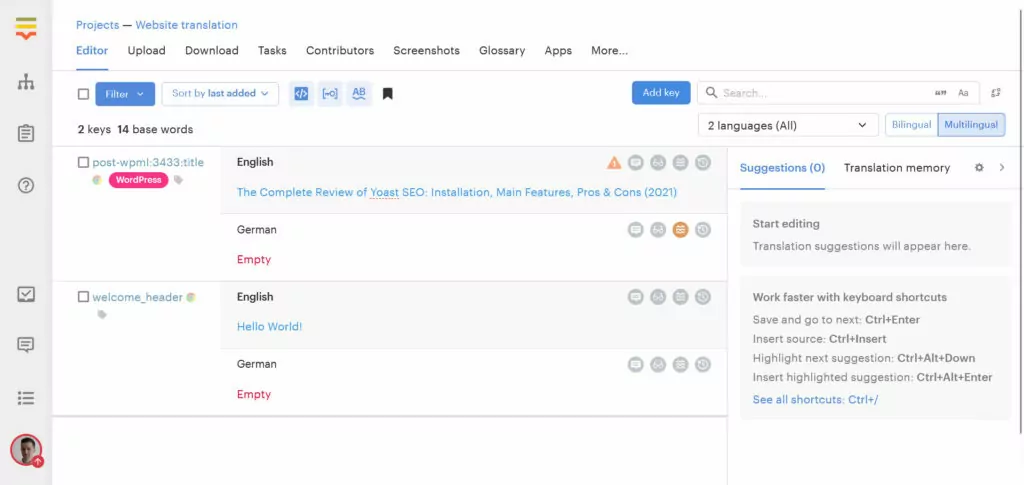
Când faceți clic acum pe rândul pentru germană (limba noastră țintă), Lokalise afișează automat sugestii de la diferite servicii de traducere automată în partea dreaptă.
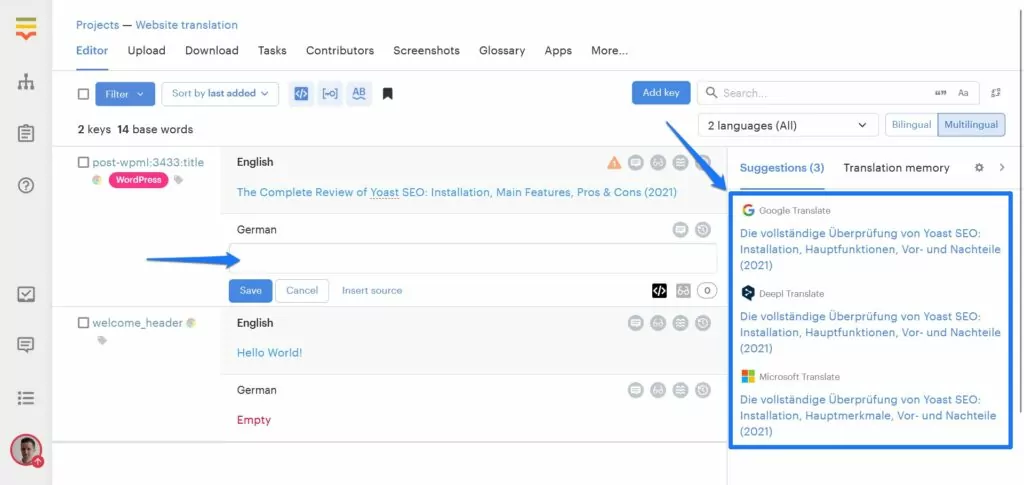
Un clic pe oricare dintre ele importă automat sugestia în câmpul de traducere, unde le puteți revizui și face ajustări după cum este necesar.
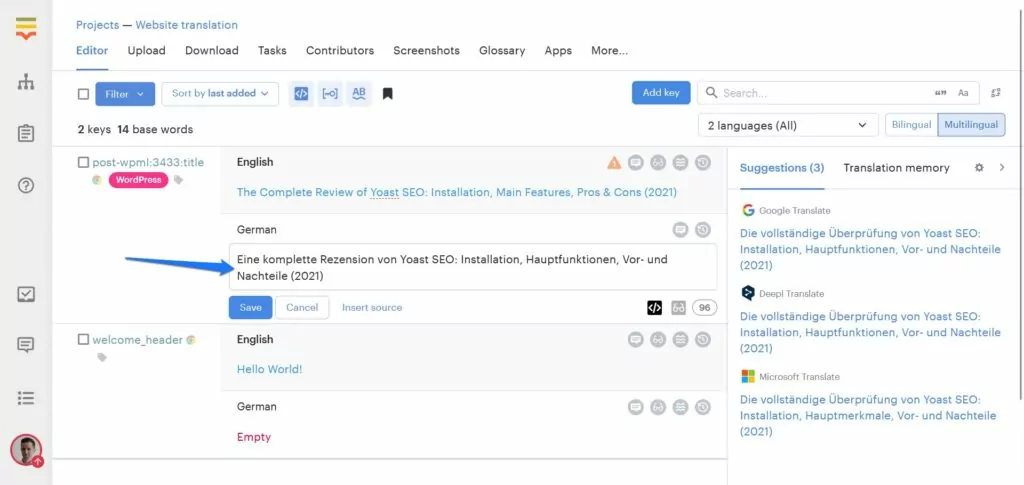
Când sunteți mulțumit, apăsați butonul Salvați .
7. Exportarea traducerilor pe site-ul dvs. web
Aducerea șirurilor traduse înapoi pe site-ul dvs. nu este, de asemenea, foarte dificilă. Reveniți la Aplicații , găsiți din nou aplicația WordPress, faceți clic pe ea, apoi pe Gestionați .
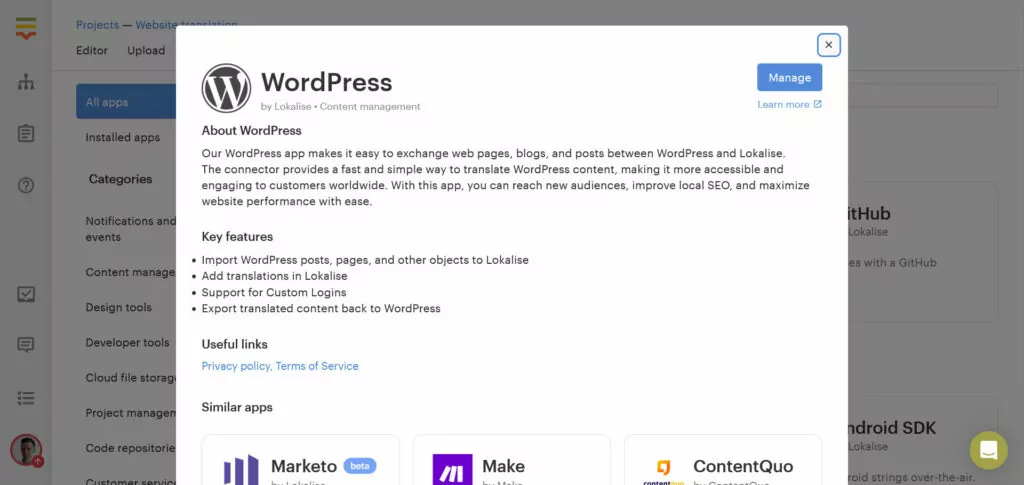
În lista care urmează, găsiți conținutul tradus (din memorie, din păcate, nu este marcat în niciun fel), bifați caseta acestuia, apoi faceți clic pe Export selectat în partea de sus.
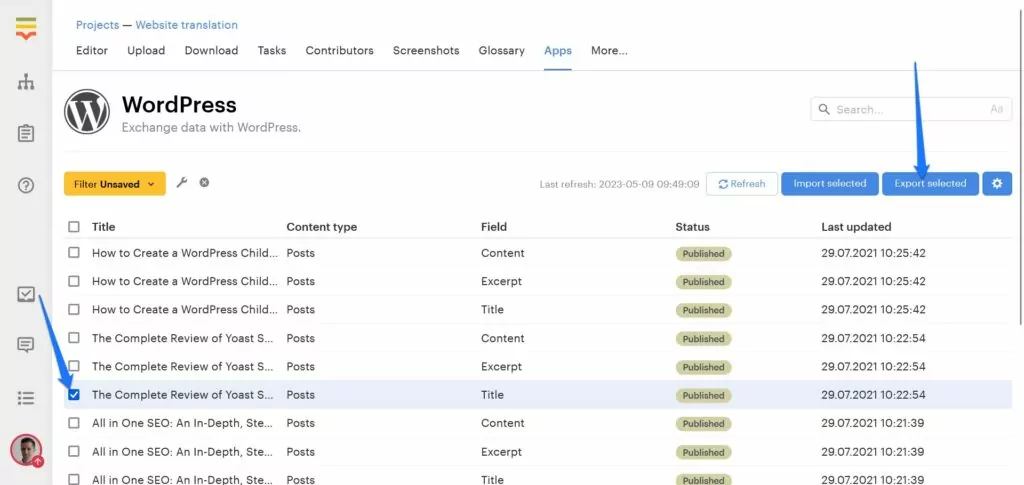
După confirmare, Lokalise va împinge automat șirurile traduse pe site-ul dvs. După cum puteți vedea mai jos, WPML are acum un titlu tradus pentru articolul în cauză.
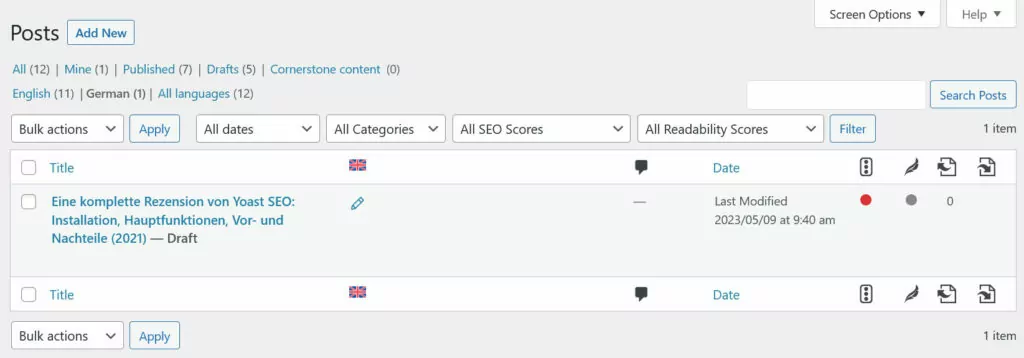
Notă rapidă: teoretic, vă puteți exporta traducerile și ca fișier pe care WordPress îl poate citi ( .po ). Lokalise oferă acest lucru în fila Descărcare .
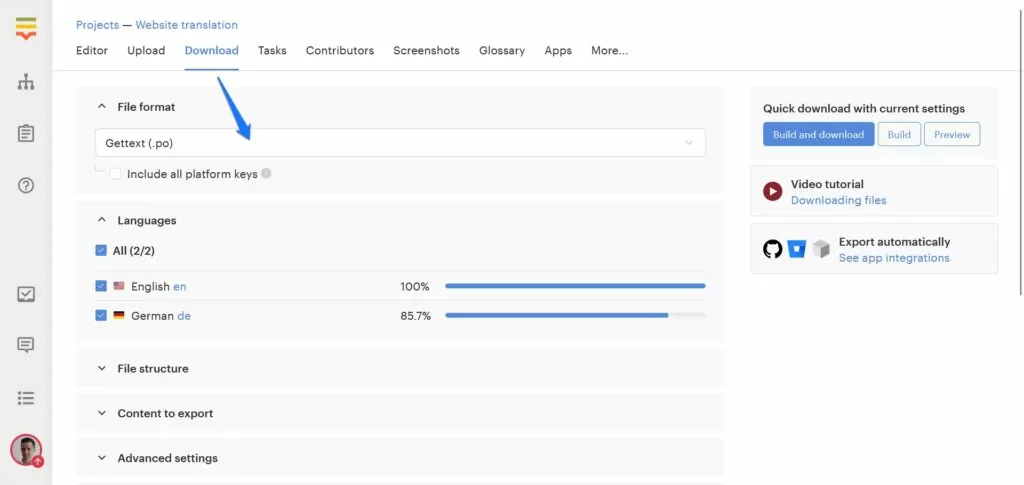
Cu toate acestea, acest lucru ar necesita un cu totul alt articol, așa că îl menționăm aici doar ca o posibilitate.
8. Traducerea articolelor întregi
Până acum, atât de ușor. Cu toate acestea, apare o problemă atunci când doriți să traduceți un articol întreg (cum va fi obișnuit atunci când rulați un blog). Asta pentru că Lokalise importă întreaga postare ca o singură cheie de traducere.
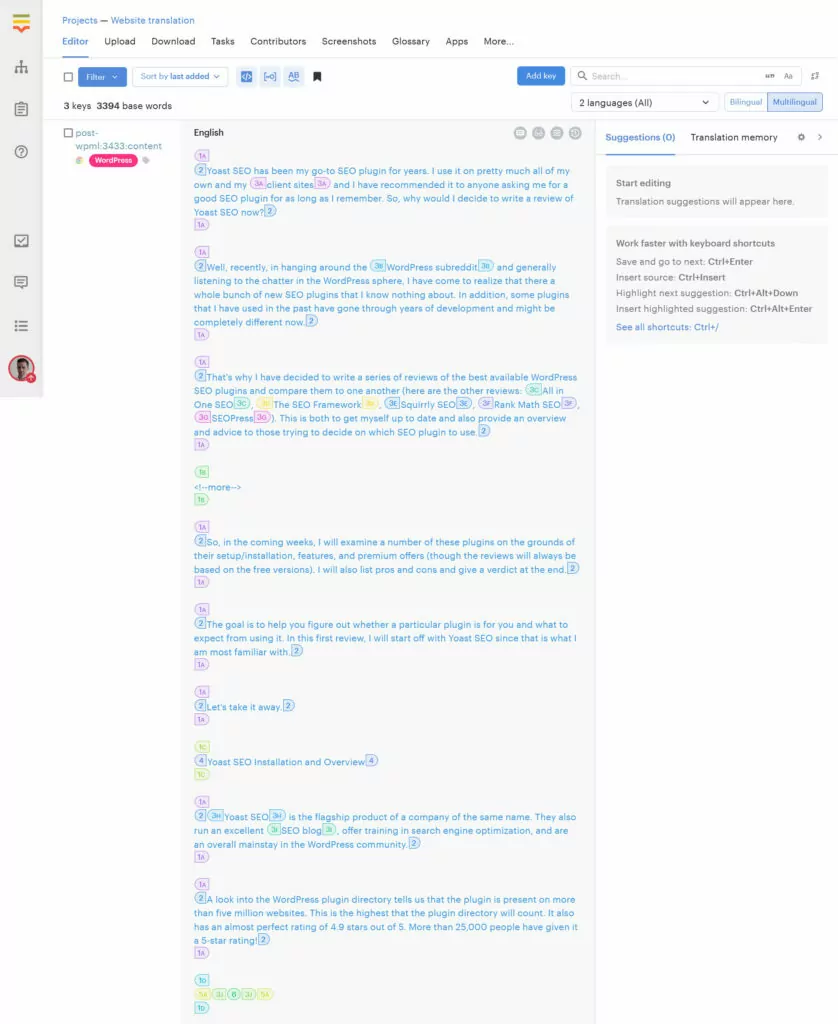
Asta face ca procesul de localizare să fie dificil de gestionat, de exemplu, pentru că are ca rezultat o mulțime de defilări în sus și în jos. În plus, platforma importă, de asemenea, toate markupurile HTML utilizate pentru editorul Gutenberg la care trebuie să lucrați.
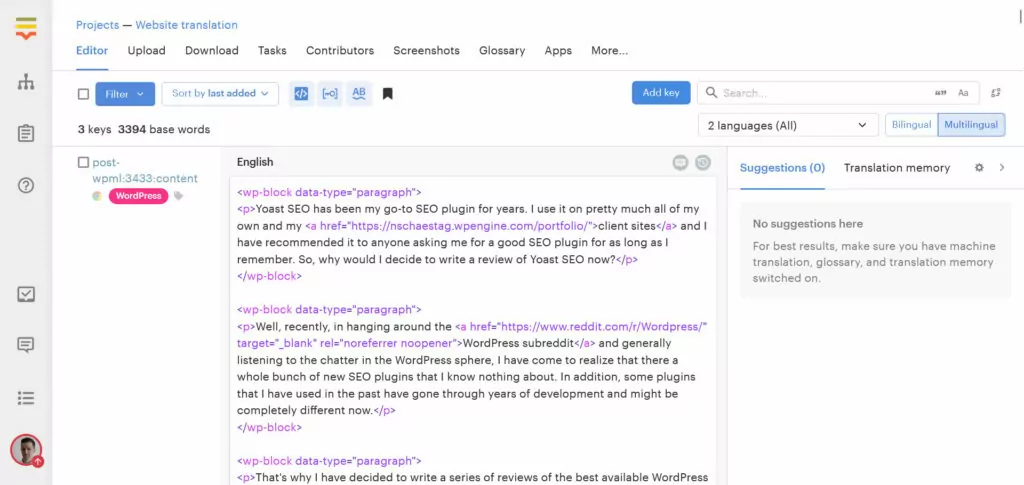
Se simte un pic ca o întoarcere la începutul Internetului, unde trebuia să scrii pagini web într-un editor de cod.
Lokalise înlocuiește HTML-ul cu substituenți, probabil pentru a crește lizibilitatea. Cu toate acestea, atunci când faceți clic pe oricare dintre ele, își schimbă poziția și nu pare să existe altă modalitate de a le pune înapoi în locul lor inițial, în afară de Ctrl+Z sau de copiere și inserare de la tastatură. Nu este soluția cea mai ușor de utilizat.
Singura grație salvatoare este că Lokalise oferă în continuare sugestii de traducere automată pentru postări întregi care includ respectivul marcaj.
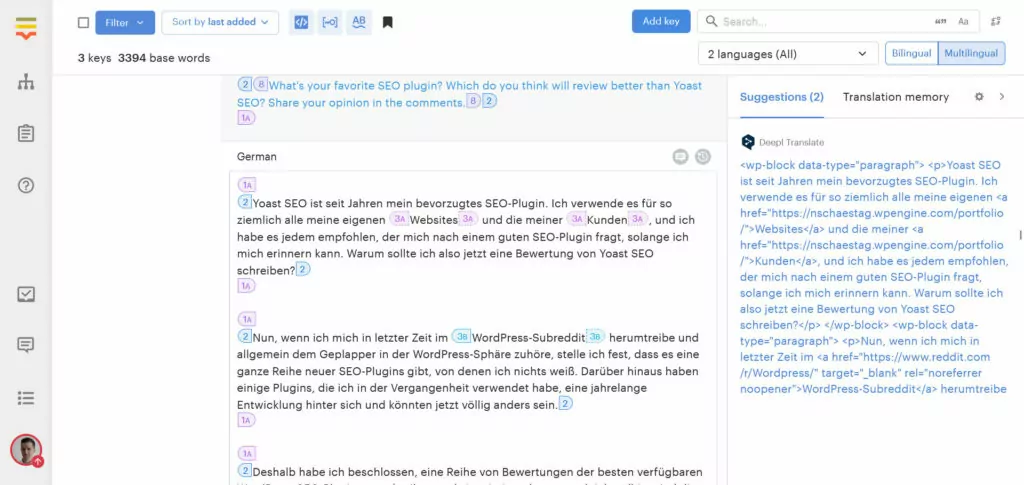
În acest fel, nu trebuie să începeți de la zero, dar îl puteți folosi ca punct de plecare pentru a vă adapta nevoilor dumneavoastră.
Alte caracteristici notabile Lokalise
Mai sus este fluxul de lucru general pentru traducerea conținutului WordPress cu Lokalise. Pe lângă asta, platforma vine cu o mulțime de alte caracteristici care merită menționate:
- Tabloul de bord centralizat — Lokalise oferă un singur punct de control pentru gestionarea traducerilor și a proiectelor de localizare. Puteți să atribui sarcini, să urmăriți progresul, să vedeți ce face întreaga echipă, să atribui diferite roluri și să vedeți progresul și starea proiectului dvs. dintr-o privire.
- Instrumente și fluxuri de lucru de colaborare — Platforma permite o colaborare perfectă între traducători, recenzenți și manageri de proiect. Există o funcție de chat și de comentarii, iar utilizatorii pot crea fluxuri de lucru de traducere personalizate pentru a se potrivi nevoilor lor specifice.
- Editare în context și instrumente CAT — Aveți posibilitatea de a oferi previzualizări în timp real pentru traduceri precise în context. Există, de asemenea, verificări ortografice și gramaticale și un glosar multilingv.
- Memoria de traducere și controlul versiunilor — Lokalise stochează fraze traduse anterior pentru a fi reutilizate, reducând timpul și costurile de traducere. De asemenea, ține evidența modificărilor aduse traducerilor și are capacitatea de a reveni la versiunile anterioare.
- Integrari — Puteți conecta platforma la platforme populare precum GitHub, Slack și Trello. De asemenea, se integrează cu instrumente de dezvoltare populare precum Adobe XD și Figma, astfel încât să vă puteți desfășura eforturile de localizare în paralel cu construirea produsului.
- Caracteristici pentru dezvoltatori — Lokalise oferă un API robust, CLI, SDK-uri mobile și multe altele. De asemenea, are capacitatea de a extrage automat actualizări ale fișierelor de limbă dintr-un depozit.
Prețuri Lokalise
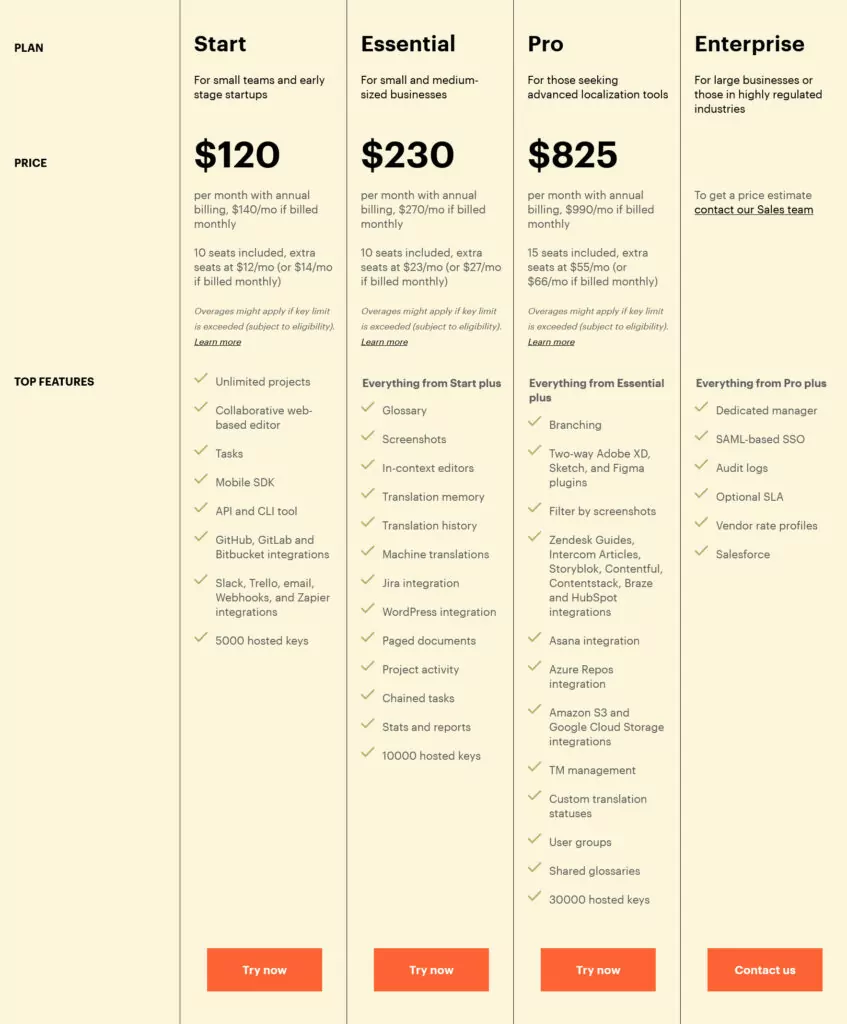
În cele din urmă, să revizuim prețul Lokalise. Vine în patru niveluri de licență (toate prețurile de mai jos sunt pentru facturare anuală, lunar este mai scump):
- Start (120 USD/lună) — Oferă proiecte nelimitate și acces la SDK-uri mobile, API și CLI. Planul are 10 locuri incluse, oferă integrări de bază și 5.000 de chei găzduite.
- Esențial (230 USD/lună) — Toate cele de mai sus plus glosare, capacitatea de a posta capturi de ecran, memorie și istoric de traducere, traduceri automate, sarcini înlănțuite, precum și rapoarte și statistici. De asemenea, vine cu 10.000 de chei și integrare WordPress.
- Pro (825 USD/lună) — Adaugă ramificare și integrare cu instrumente de proiectare, Asana și furnizori de stocare în cloud, precum și grupuri de utilizatori, glosare partajate și 30.000 de chei.
- Enterprise (preț la cerere) — Vă oferă un manager dedicat, integrare Salesforce și alte funcții la nivel de întreprindere.
După cum puteți vedea, pentru a utiliza Lokalise cu WordPress, aveți nevoie de cel puțin planul Essential. Există o perioadă de probă gratuită de 14 zile cu fiecare plan, astfel încât să puteți testa înainte de a cumpăra.

Cea mai bună alternativă Lokalise pentru WordPress: TranslatePress
Dacă simțiți că cele de mai sus nu sunt chiar cea mai bună sau mai confortabilă modalitate de a traduce site-ul dvs. WordPress și sunteți în căutarea unei alternative la Lokalise, în acest moment, vrem să vă sugerăm cu umilință TranslatePress. Pentru utilizatorii WordPress, oferă o experiență mult mai intuitivă și mai simplă pentru construirea unui site web multilingv.
Configurare TranslatePress
Ca plugin WordPress nativ, nu este nevoie să vă conectați la servicii terțe sau să utilizați pluginuri de traducere suplimentare. În schimb, tot ce trebuie să faceți este să instalați TranslatePress în modul obișnuit din Plugins → Add New (sau să utilizați opțiunea Încărcare plugin dacă ați achiziționat pluginul premium).
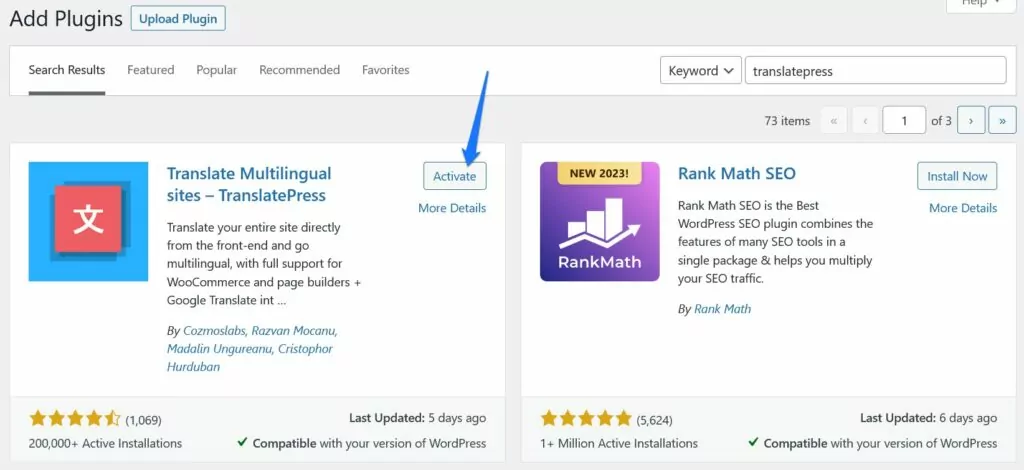
Când este activat, vă duce automat la pagina de setări unde puteți face toate ajustările necesare.
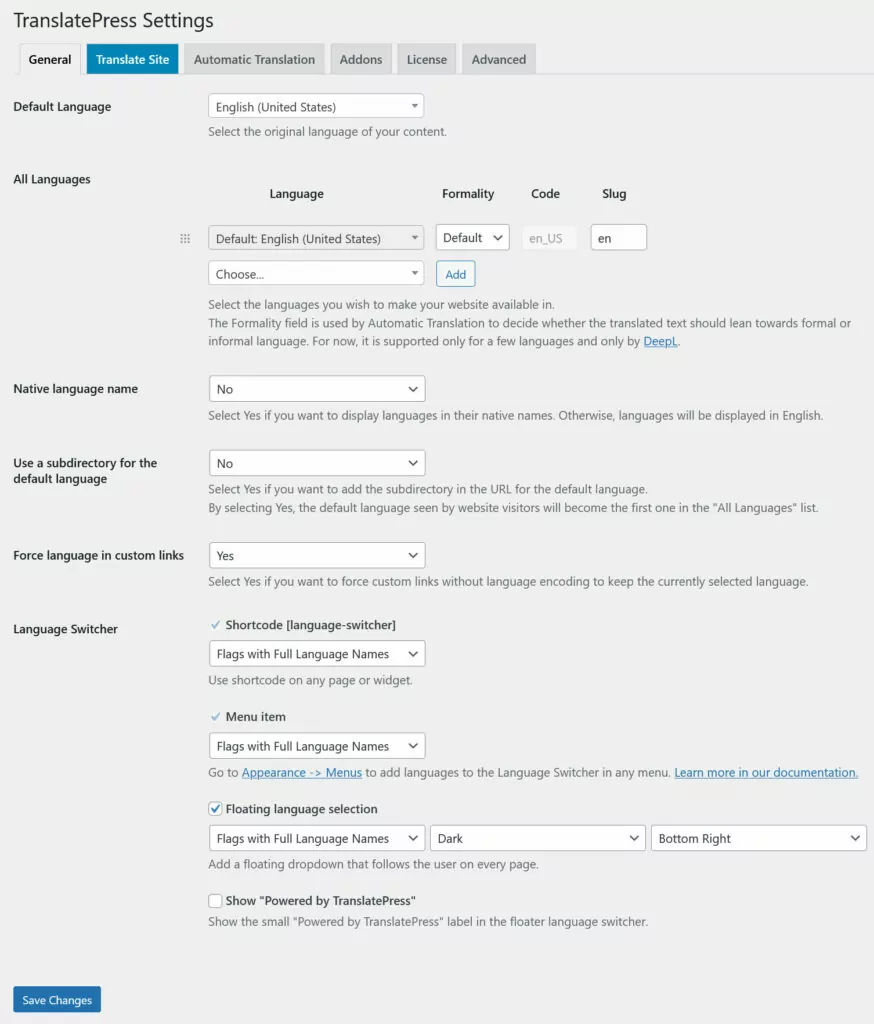
Cel mai important aici este să alegeți limba implicită și țintă a site-ului. Există opțiuni suplimentare, în special pentru proiectarea selectorului de limbi, dar pentru început, nu este nevoie de mai mult. Nu uitați să salvați modificările!
Traducerea conținutului pe site-ul dvs. WordPress
Adevărata magie se întâmplă atunci când începi să adaugi mai multe limbi pe site-ul tău. Puteți face acest lucru fie făcând clic pe Traducere site în setările TranslatePress, fie pe Pagina Traducere din bara de administrare WordPress din partea de sus.
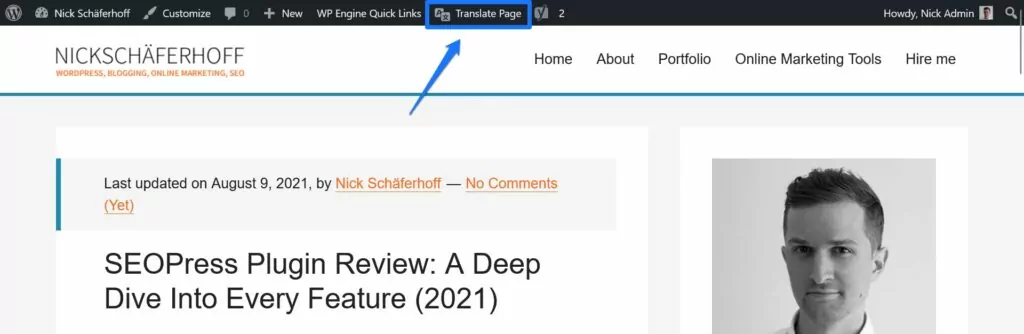
Oricare vă deschide site-ul într-un editor vizual unde puteți crea traduceri în timp ce previzualizați modificările în același timp. Este aproape singura interfață pe care o veți folosi în acest scop, nu este nevoie să comutați între diferitele interfețe de utilizare.
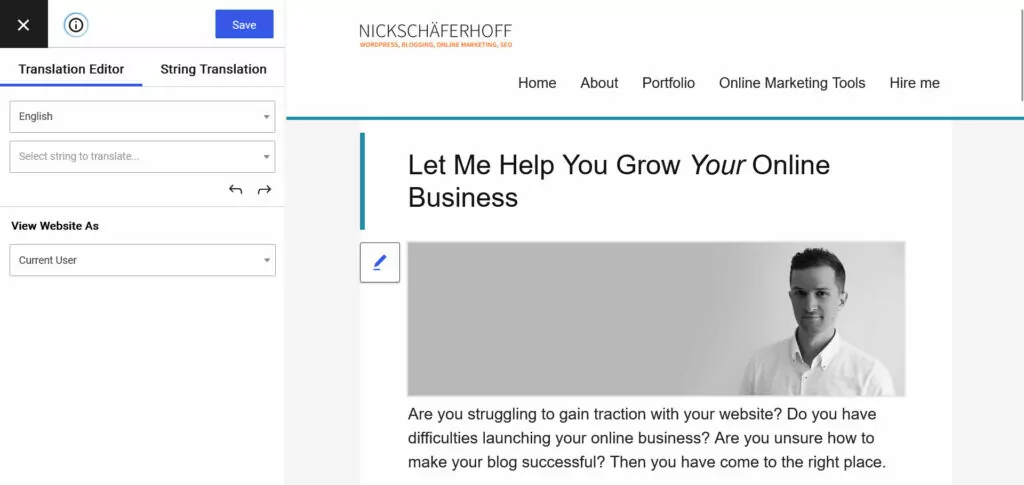
În partea stângă, aveți toate comenzile pentru localizarea șirurilor de caractere pe site-ul dvs., în timp ce în partea dreaptă, vedeți pagina la care lucrați în prezent. Pentru a alege conținut de tradus, fie utilizați lista derulantă din partea de sus pentru a alege anumite șiruri, dați clic pe butoanele săgeată pentru a le parcurge unul câte unul, fie alegeți elementele din pagină direct și faceți clic pe pictograma creion.
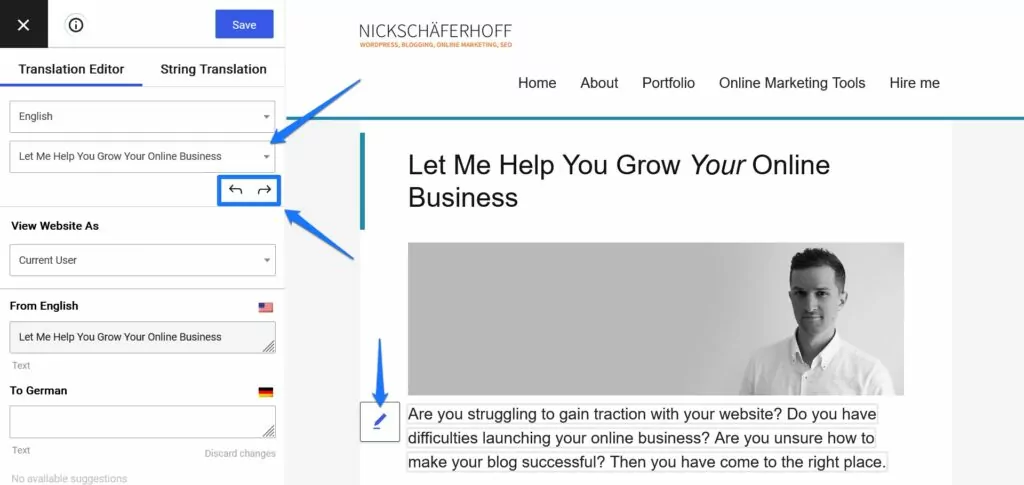
După aceea, adăugați traducerea în câmpul pentru limba țintă.
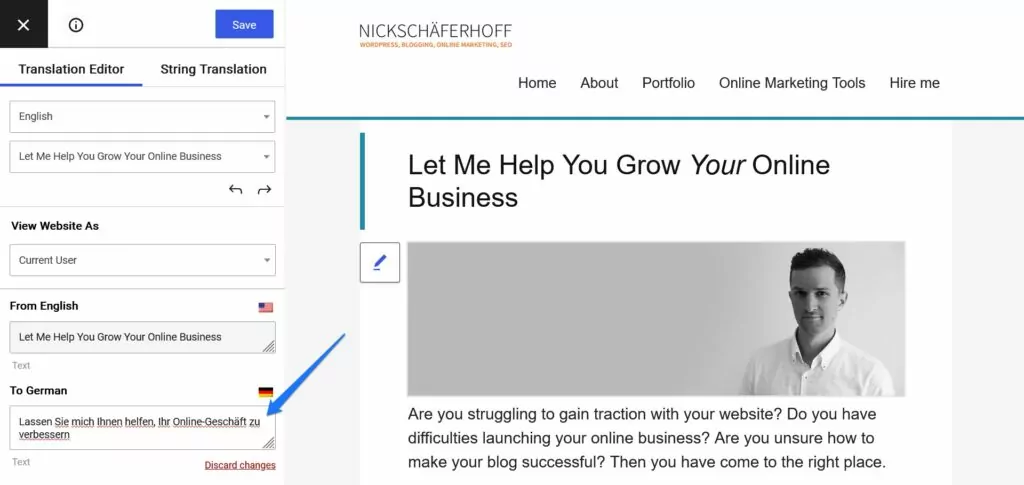
Odată mulțumit, faceți clic pe butonul Salvați . De acum înainte, ori de câte ori cineva accesează pagina în cauză și trece în altă limbă, va vedea șirurile traduse.
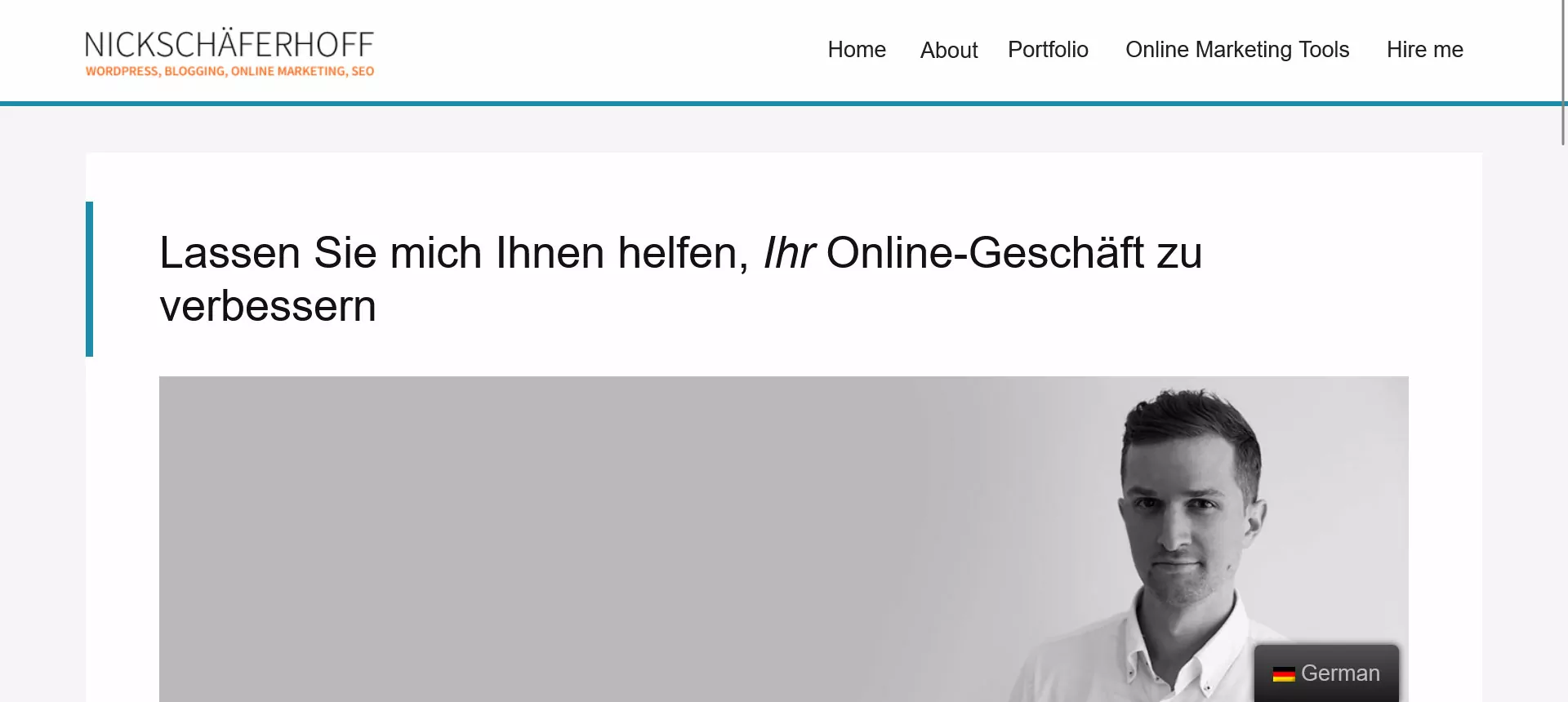
Este chiar atât de ușor. În plus, în cele mai multe cazuri, nu veți întâlni marcaj HTML de care trebuie să țineți cont atunci când furnizați o traducere. Acest lucru se datorează faptului că TranslatePress citește direct conținutul site-ului dvs. din HTML și poate oferi doar text, nu markup.
Înțelegerea meniului „Traducerea șirurilor”.
Mai există o opțiune în ecranul editorului care spune String Translation .
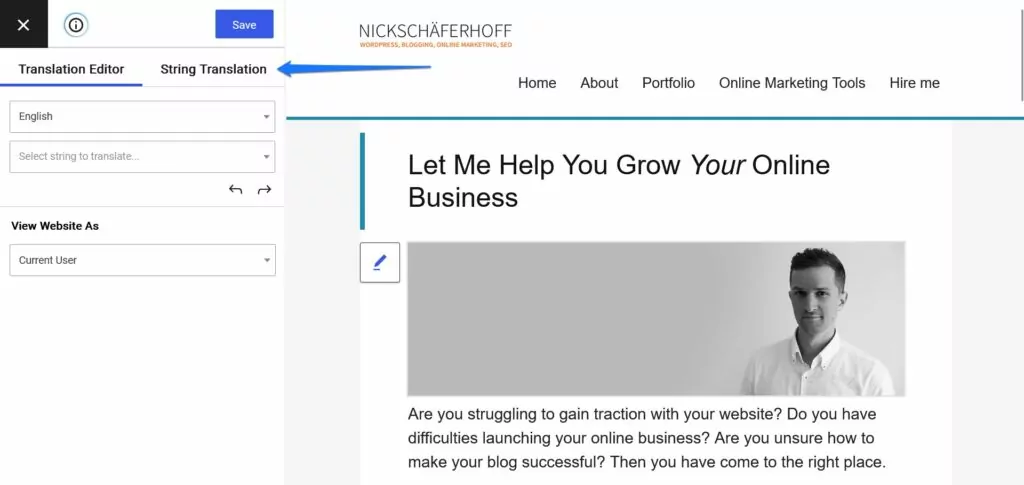
Printre altele, aici puteți traduce URL-urile dvs. dacă aveți add-on-ul SEO. În cea mai mare parte, îl folosiți pentru a localiza șiruri care provin din teme și pluginuri. TranslatePress le scanează automat pentru text care poate fi tradus și apoi le listează într-un singur loc.
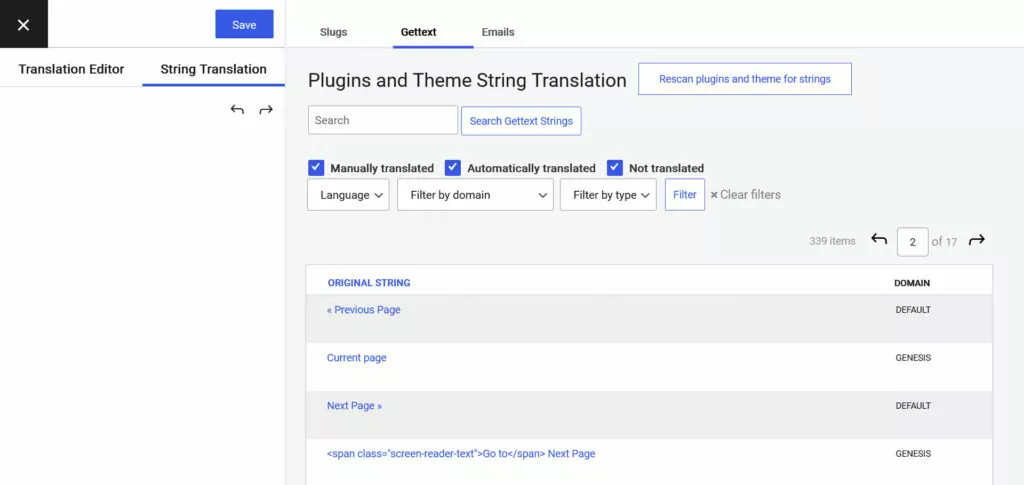
În acest fel, puteți oferi traduceri pentru toate odată. Acest lucru este util în special pentru șirurile repetitive, cum ar fi pentru post meta etc.
Adăugarea traducerii automate în TranslatePress
În cele din urmă, la fel ca alternativă Lokalise, TranslatePress vă permite să profitați de traducerile automate. Pentru asta, trebuie doar să-l conectați la un serviciu de traducere. Acest lucru se întâmplă în setările din Traducere automată .
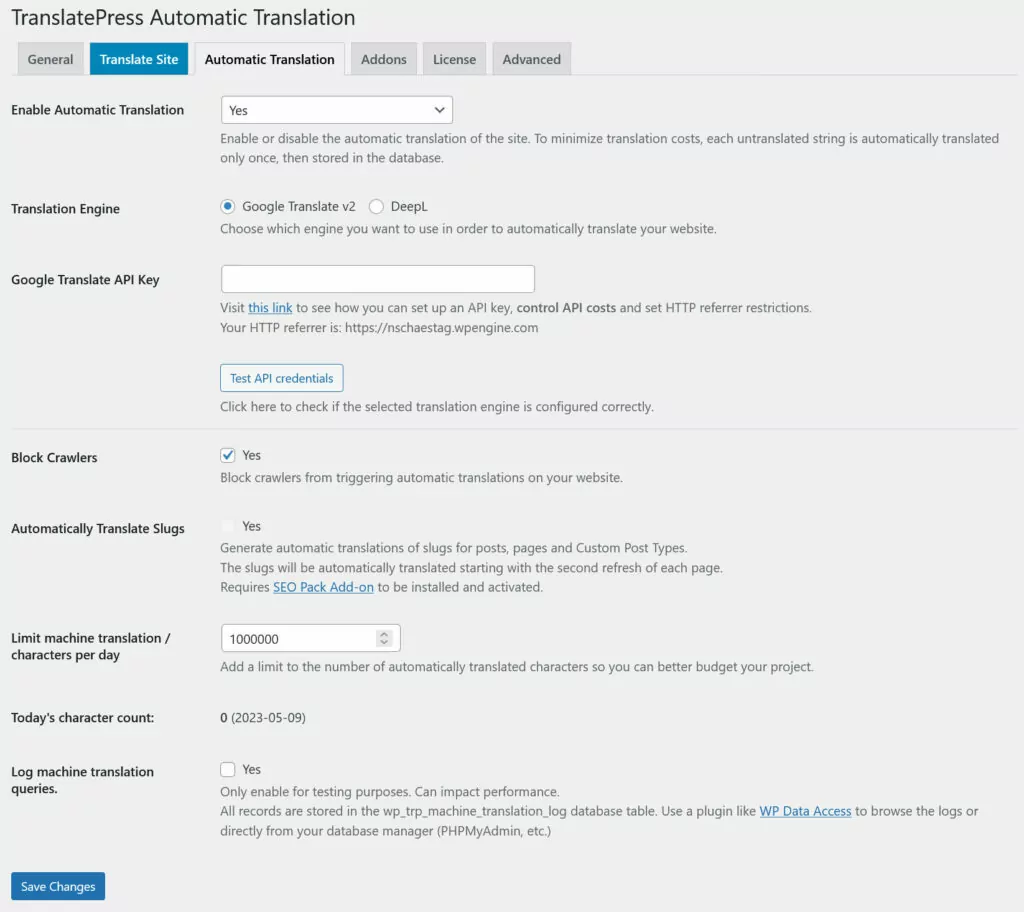
În versiunea gratuită, vă puteți conecta numai la API-ul Google Translate. Cu o licență de afaceri, DeepL este, de asemenea, o opțiune (au și o licență gratuită).
Cel mai bun lucru: nu există niciun cost suplimentar pentru asta în TranslatePress. Orice taxe care ar putea apărea vor fi doar de la furnizorul de traduceri. Cu toate acestea, puteți, de asemenea, să setați limite pentru traducerile automate în TranslatePress, astfel încât să nu vă depășiți contingentul.
Odată configurat, puteți utiliza traducerea automată pentru a crea o linie de bază pe care o puteți rafina ulterior. Traducerea automată va apărea pur și simplu în interfața de traducere când o accesați.
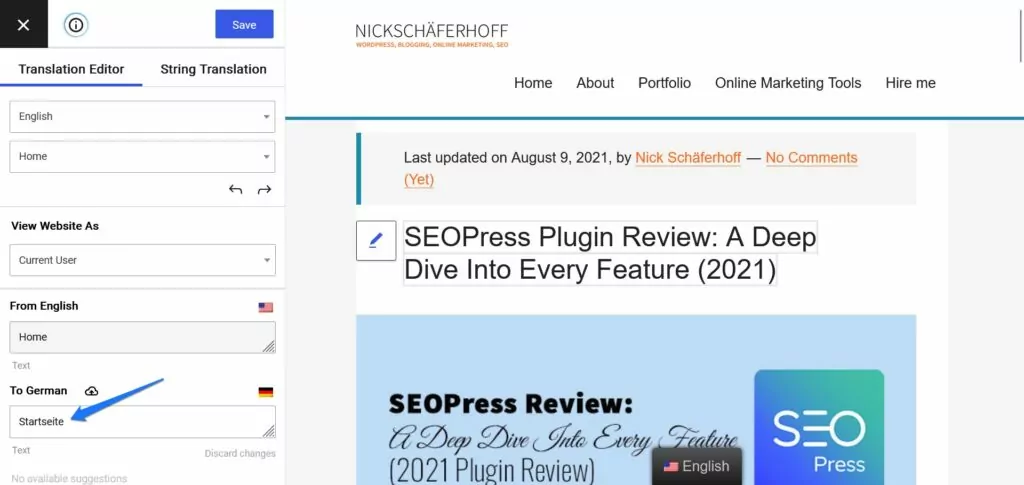
Aici veți putea edita aceste traduceri precompletate după cum doriți.
Alte funcții TranslatePress
Pe lângă opțiunile de traducere de mai sus, TranslatePress vine cu o serie de caracteristici suplimentare care merită menționate:
- Compatibilitate ridicată — Pluginul funcționează cu aproape toate tipurile de conținut WordPress, de la postări și pagini peste câmpuri personalizate, tipuri de postări personalizate, plugin și șiruri de teme până la ieșire de coduri scurte, meniuri, formulare și multe altele.
- SEO prietenos — Conținutul tradus este complet indexabil de către Google și alte motoare de căutare, oferindu-vă un impuls SEO pe diferite piețe. În plus, sunt disponibile și funcții SEO precum traducerea metadatelor Yoast SEO, hărți de site multilingve și redirecționări automate către limba browserului utilizatorului.
- Conturi de traducător — Puteți avea conturi de utilizator pentru traducători pentru a facilita lucrul cu liber profesioniști sau agenții pentru traduceri profesionale.
Prețuri TranslatePress
Pentru a ne da seama dacă este o alternativă validă la Lokalise, desigur, trebuie să ne uităm și la situația prețurilor TranslatePress.
Versiune gratuită disponibilă
Spre deosebire de Lokalise, care are doar o perioadă de încercare gratuită de 14 zile pentru a vă uda picioarele, TranslatePress are o versiune gratuită pentru totdeauna. Puteți să-l descărcați din directorul de pluginuri WordPress și să creați un site web multilingv pentru o limbă suplimentară fără să plătiți un ban.
Prețuri premium corecte
În afară de asta, versiunea plătită a TranslatePress este mult mai accesibilă decât Lokalise.
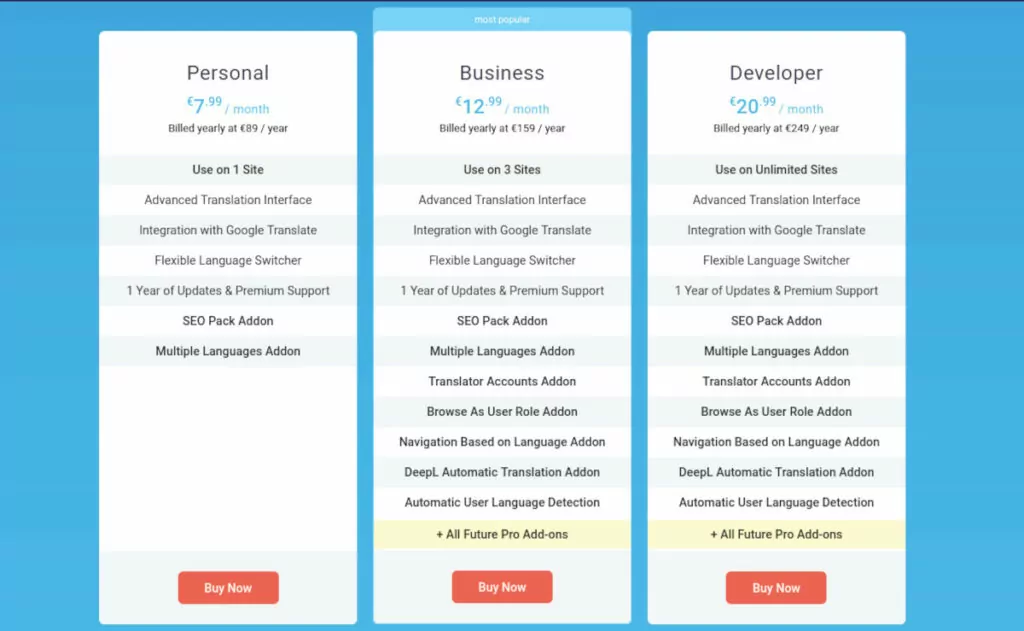
După cum puteți vedea, există trei tipuri de licențe:
- Personal (7,99 EUR/lună) — Valabil pentru un site. Oferă un an de actualizări și asistență, conține suplimentul SEO Pack și oferă integrare cu API-ul Google Translate.
- Afaceri (12,99 EUR/lună) — În plus față de cele de mai sus, aveți posibilitatea de a vă vedea site-ul ca diferite roluri de utilizator, de a vă conecta la DeepL pentru traduceri automate, de a redirecționa browserele utilizatorilor în limba preferată, de a adăuga conturi de traducător și multe altele. De asemenea, puteți utiliza TranslatePress pe trei site-uri.
- Dezvoltator (20,99 EUR/lună) — La fel ca și licența de afaceri, dar pentru site-uri nelimitate.
Ca și în Lokalise, licențele sunt taxate anual. De asemenea, primești o garanție de rambursare a banilor de 15 zile.
Lokalise vs TranslatePress: argumente pro și contra
Deci, până la urmă, care este mai potrivit pentru site-ul tău? Este TranslatePress o alternativă mai bună pentru WordPress decât Lokalise? În ce caz fiecare instrument are mai mult sens? Să rezumăm principalele argumente pro și contra.
Locatie
Începem cu aspectele pozitive:
- Instrumentele excelente de colaborare și organizare îl fac foarte bun pentru gestionarea traducerilor, mai ales dacă lucrați cu o echipă mare și mulți colaboratori (externi).
- Instrumentele extraordinare de traducere vă asigură că puteți acorda localizării proiectului dumneavoastră grija și atenția de care are nevoie și merită.
- Funcționează pentru mai mult decât pentru site-uri web. Puteți traduce aplicații, jocuri și multe altele. TranslatePress funcționează numai pentru site-urile WordPress.
- Se integrează cu o mulțime de instrumente diferite și poate deveni parte a fluxului de lucru general de dezvoltare. Lokalise este, de asemenea, foarte scalabil.
Pe de altă parte, există și următoarele lucruri de reținut:
- Deși platforma are un plugin WordPress, nu vine cu un flux de lucru nativ pentru traducerea site-urilor web WordPress. Aveți nevoie de un plugin separat pentru asta, dintre care există doar două care sunt acceptate.
- Procesul de configurare și traducere este puțin complicat. Trebuie să conectați diferite părți între ele, precum și să importați și să exportați traduceri. Interfața cu utilizatorul este, de asemenea, mai complicată.
- Fluxul de lucru de traducere pentru WordPress nu este atât de grozav. Ajungi prin a lucra cu o mulțime de markup HTML și, spre deosebire de alternativa sa, Lokalise nu procesează conținutul în șiruri separate.
- Platforma este scumpă. Licențele încep de la mai mult de 100 USD pe lună și nu are un produs gratuit cu mai puține funcții. Aceasta este o problemă în special pentru întreprinderile mai mici sau startup-urile.
În cele din urmă, Lokalise este o platformă de traducere, nu o alternativă reală pentru cei care caută un plugin de traducere WordPress. Deși este excelent pentru proiecte mari, nu este nici atât de potrivit și nici accesibil pentru site-urile web mai mici.
TraducerePresă
Iată ce are de oferit TranslatePress când vine vorba de traducerea site-ului dvs. WordPress:
- Un plugin WordPress nativ. Lucrezi direct pe site-ul tău, funcționează imediat pe aproape orice site web, iar procesul de configurare este minim.
- Pluginul procesează automat conținutul de pe pagină în șiruri singulare, fără marcaj HTML, ceea ce face mult mai ușor să lucrați cu el, fără riscul de a vă deteriora aspectul.
- Există o singură interfață de utilizare. Practic, toate lucrările de traducere au loc în aceeași interfață. Odată ce te obișnuiești cu asta, nu trebuie să înveți altceva.
- Este mult mai accesibil și costă doar o fracțiune din ceea ce caută Lokalise. Puteți folosi chiar și versiunea gratuită dacă aveți o singură limbă țintă.
Pe de altă parte, în comparație cu Lokalise, TranslatePress are următoarele neajunsuri:
- Mai puține instrumente de colaborare. În timp ce pluginul vine cu capacitatea de a crea conturi separate pentru traducători, Lokalise oferă mai multe funcții și fluxuri de lucru care ajută la lucrul în echipă la proiecte de traducere.
- Lokalise oferă trei tipuri diferite de traduceri automate și sugestii traduse automat, fără costuri suplimentare. În TranslatePress, aveți două opțiuni – DeepL sau Google Translate – și este posibil să suportați costuri suplimentare.
- Pluginul este limitat la WordPress. Desigur, dacă scopul tău este să traduci altceva decât un site WordPress, TranslatePress nu este alegerea potrivită.
TranslatePress: Cea mai bună alternativă Lokalise pentru WordPress?
Deci, ar trebui să alegeți TranslatePress sau Lokalise pentru site-ul dvs. WordPress? Dacă lucrați în mod specific pe un site WordPress, TranslatePress este cu siguranță alternativa mai bună. Este o modalitate mult mai simplă și mai directă de a adăuga capacități multilingve site-ului dvs.
În plus, pluginul este mai bun pentru utilizatorii non-tehnici și mai accesibil. Deci, dacă obiectivul dvs. este să vă oferi site-ul în mai multe limbi, TranslatePress este o modalitate mult mai rapidă și mai ușoară de a face acest lucru.
În timp ce Lokalise are alte puncte forte și este probabil soluția mai potrivită pentru echipele de traduceri, proiecte mai mari și lucruri în afara WordPress, suntem încrezători că spunem că TranslatePress este cea mai bună opțiune special pentru WordPress și, de asemenea, pentru site-urile și proiectele mai mici.
Vrei să verifici singur? Instalați versiunea gratuită pentru a o încerca și verificați licențele noastre premium pentru când doriți mai multe funcții.

TranslatePress Multilingv
TranslatePress este cel mai simplu mod de a traduce site-ul dvs. WordPress. Este rapid, nu va încetini site-ul dvs., funcționează cu ORICE temă sau plugin și este prietenos cu SEO.
Obțineți pluginulSau descărcați versiunea GRATUITĂ
Și vă rugăm să ne spuneți dacă aveți întrebări sau păreri în secțiunea de comentarii! Ne-am dori în special să auzim de la dvs. dacă sunteți în căutarea unei alternative la Lokalise și aveți ceva ce doriți să întrebați despre TranslatePress.
